VB6-文件打印小工具
in 软件收藏
Notes: 虽然说VB是一个古老的语言,有的人觉得早都应该淘汰了,但是个人觉得偶尔用来做一些便于工作的小工具还是很方便的,毕竟只需要一些大学计算机通用的二级基础知识就可以。
懒人目录
小工具的小目标
为了便于制作好的模板生成打印文件稿纸和一些信息的审查表。
窗体结构
├──文件打印系统V1.0
│ ├──Login.frm //用于登陆使用
│ ├──简报.frm //用于填写简报的相关信息
│ ├──简报示例.frm //用于显示填写示范
│ ├──文件.frm //用于填写文件稿纸的相关信息
│ ├──文件示例.frm //用于显示填写示范
│ ├──文件预览.frm //用于打印前放入文件稿纸的提示
│ ├──about.frm //软件关于信息
│ ├──信息.frm //关于文件号的提示信息
│ ├──资源管理器的相关文档
│ ├── 102 //文件稿纸的模板excel文件
└ └── 103 //简报的模板excel文件
Login.frm
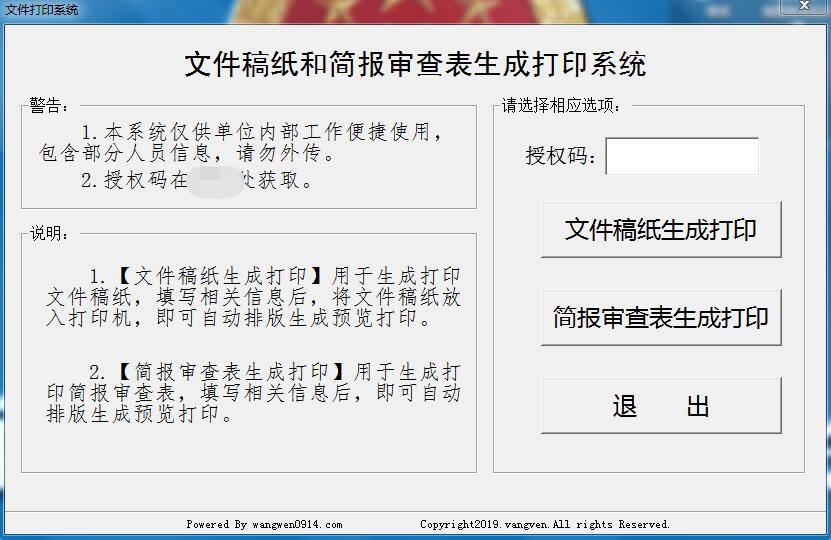
# file: 代码
Option Explicit
Public LoginSucceeded As Boolean
Private Sub Command1_Click()
'检查正确的密码
If txtPassword = "1" Then
'将代码放在这里传递
'成功到 calling 函数
'设置全局变量时最容易的
LoginSucceeded = True
Unload Me
简报.Show
Else
MsgBox "无效的授权码,请重试!", , "授权失败"
txtPassword.SetFocus
End If
End Sub
Private Sub Command4_Click()
'检查正确的密码
If txtPassword = "1" Then
'将代码放在这里传递
'成功到 calling 函数
'设置全局变量时最容易的
LoginSucceeded = True
Unload Me
文件.Show
Else
MsgBox "无效的授权码,请重试!", , "授权失败"
txtPassword.SetFocus
End If
End Sub
Private Sub Command5_Click()
'设置全局变量为 false
'不提示失败的登录
LoginSucceeded = False
Me.Hide
End Sub
简报.frm
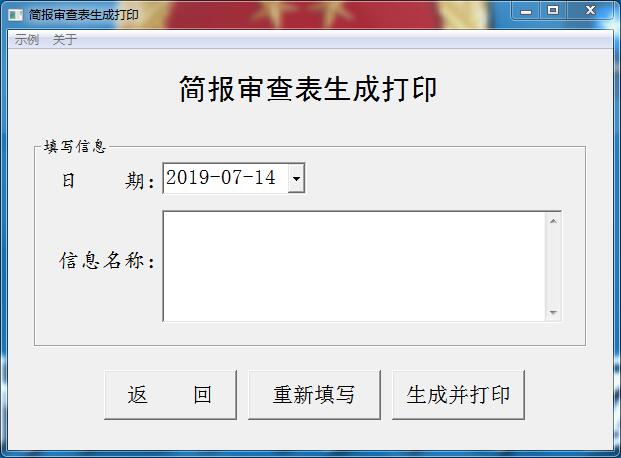
# file: 代码
Dim xlApp As Excel.Application '声明excel对象
Dim xlBook As Excel.Workbook '声明book对象
Dim xlSheet As Excel.Worksheet '声明sheet对象
Private Sub Command1_Click()
Unload Me ’关闭当前窗口
Login.Show '打开Login窗口
End Sub
Private Sub Command2_Click()
Set xlApp = CreateObject("excel.application") '设置打开excel
xlApp.Visible = False '设置excel不可见
Set xlBook = xlApp.Workbooks.Open(App.Path & "\简报.xls") '程序目录下的简报.xls文件
With xlApp.ActiveSheet '开始对简报.xls文件的单元格赋值
.Range("d2") = DTPicker2.Value '向单元格赋值日期
.Range("b9") = DTPicker2.Value '向单元格赋值日期
.Range("b4") = Text2.Text '向单元格赋值简报标题
.Range("b10") = Text2.Text '向单元格赋值简报标题
End With '结束赋值
'xlApp.ActiveSheet.PrintPreview '显示打印预览未启用
xlApp.ActiveSheet.PrintOut '直接打印简报.xls
xlApp.DisplayAlerts = False '不显示关闭确认页面
xlBook.Close True '关闭excel
' xlBook.Save '保存excel未启用
'xlBook.Close savechanges = False
xlApp.Quit '退出excel程序
'xlApp.DisplayAlerts = False
Set xlApp = Nothing '释放excel
Set xlBook = Nothing '释放book
Set xlSheet = Nothing '释放sheet
End Sub
Private Sub Command3_Click()
Text2.Text = "" '赋值为空
End Sub
Private Sub 关于_Click()
about.Show '显示about
End Sub
Private Sub 示例_Click()
简报示例.Show '显示简报示例
Me.Left = 简报示例.Width '将简报窗口置于简报示例窗口右边
End Sub
简报示例.frm
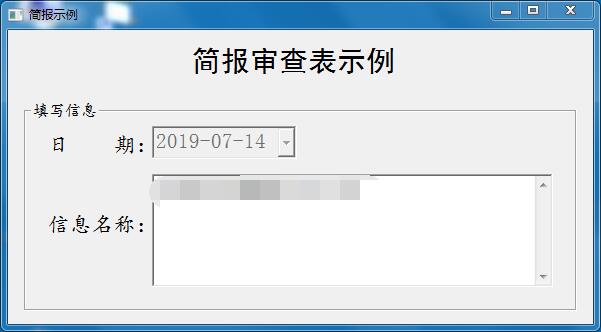
# file: 代码
'使用了工具=>菜单编辑器
Private Sub Form_Load()
Me.Left = 0 '窗体启动时居屏幕左边
End Sub
文件.frm
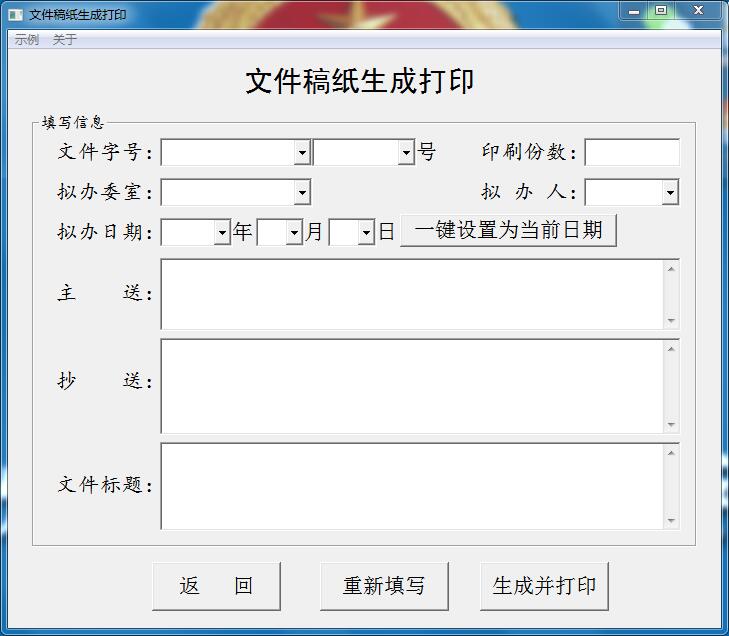
# file: 代码
Private Sub Command1_Click()
Unload Me '关闭文件窗口
Login.Show '显示login窗口
End Sub
Private Sub Command2_Click()
文件预览.Show '显示文件预览窗口
End Sub
Private Sub Command3_Click() '将日期设置为当前日期
Combo5.Text = Year(Date)
Combo6.Text = Month(Date)
Combo7.Text = Day(Date)
End Sub
Private Sub Command4_Click() '赋值为空
Text1.Text = ""
Text2.Text = ""
Text3.Text = ""
Text4.Text = ""
End Sub
Private Sub Label2_Click()
信息.Show '显示信息窗口
End Sub
Private Sub 关于_Click()
about.Show '显示about窗口
End Sub
Private Sub 示例_Click()
文件示例.Show '显示文件示例窗口
Me.Left = 文件示例.Width '将本窗口放在文件示例窗口右边
End Sub
文件示例.frm
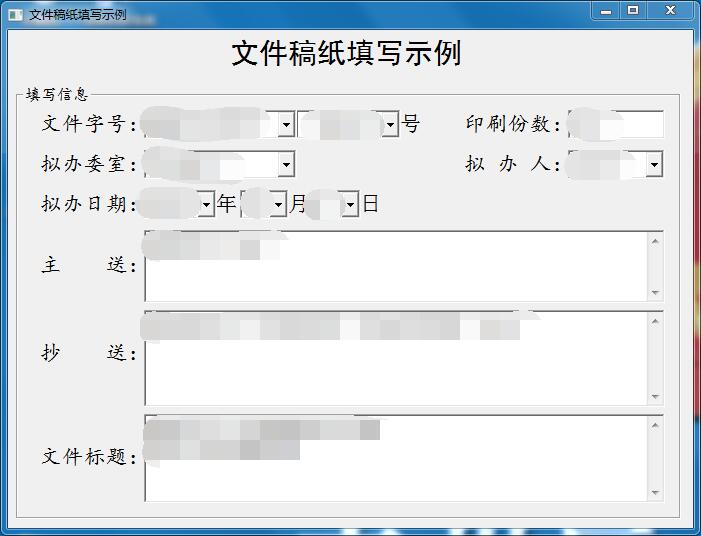
# file: 代码
'使用了工具=>菜单编辑器
Private Sub Form_Load()
Me.Left = 0 '窗体启动时居屏幕左边
End Sub
文件预览.frm
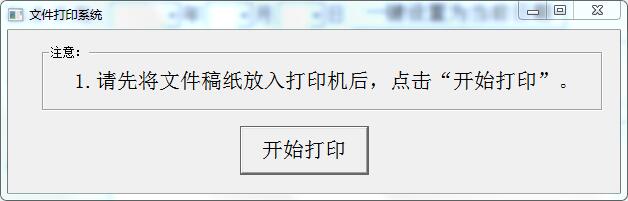
# file: 代码
'以下注释同简报.frm
Dim xlApp As Excel.Application
Dim xlBook As Excel.Workbook
Dim xlSheet As Excel.Worksheet
Private Sub Command2_Click()
Unload Me
Set xlApp = CreateObject("excel.application")
xlApp.Visible = False
Set xlBook = xlApp.Workbooks.Open(App.Path & "\文件.xls")
With xlApp.ActiveSheet
.Range("ae7") = 文件.Combo1.Text
.Range("ah7") = 文件.Combo2.Text
.Range("ab14") = 文件.Combo3.Text
.Range("aa18") = 文件.Combo4.Text
.Range("aa22") = 文件.Combo5.Text
.Range("ad22") = 文件.Combo6.Text
.Range("ag22") = 文件.Combo7.Text
.Range("f26") = 文件.Text2.Text
.Range("z28") = 文件.Text3.Text
.Range("e40") = 文件.Text4.Text
.Range("ae51") = 文件.Text1.Text
End With
'xlApp.ActiveSheet.PrintPreview
xlApp.ActiveSheet.PrintOut
xlApp.DisplayAlerts = False
xlBook.Close True
'xlBook.Close savechanges = False
xlApp.Quit
'xlApp.DisplayAlerts = False
Set xlApp = Nothing
Set xlBook = Nothing
Set xlSheet = Nothing
End Sub
信息.frm
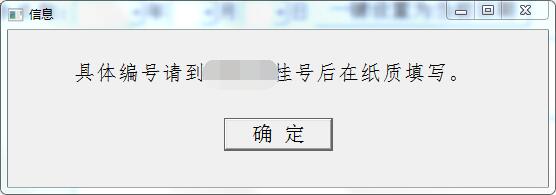
# file: 代码
Private Sub Command1_Click()
Unload Me '关闭当前窗口
文件.Show '显示文件窗口
End Sub
about.frm
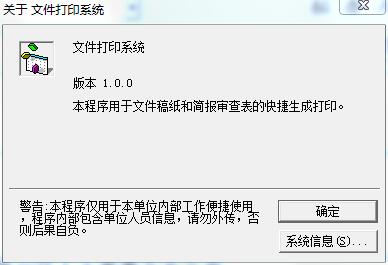
# file: 代码
'使用了工具=>菜单编辑器
'使用vb内置关于窗体
引用
# file: 工程=>引用
'Microsoft Excel 11.0 Object Library
部件
# file: 工程=>部件
'Microsoft Windows Common Controls-2 6.0
文件资源管理器
将文件.xls和简报.xls两个模板文件放在资源管理中,
# file: 外接程序=>外接程序管理器=>VB6资源管理器=>加载/卸载
├──文件资源管理器
│ ├──CUSTOM
│ ├── 102 '文件稿纸的模板excel文件
└ └── 103 '简报的模板excel文件
打包发布
- 1.VB6==生成exe文件;
- 2.Package&Deployment向导==发布;
- 3.setup factor==打包,将”Package & Deployment 向导”生成的dll等文件加入,设置exe文件快捷方式。构建发布。
问题
- 对于部分部件的list手工录入,没有数据库予以管理。
- 因为包含了一些内部人员信息,所以加入了登陆窗口,同时不提供软件下载。